-
Hỗ trợ trực tuyến
1KINH DOANH BÁN LẺ 01
Họ và tên: Mr.Kiên
Tel: 0588 69 69 69
Email: kinhdoanh.3dcomputer@gmail.com
Thời gian mở cửa: Từ 8h-20h hàng ngày
Kết nối:
2KINH DOANH BÁN LẺ 02
Họ và tên: Mr. Linh
Tel: 0588 29 29 29
Email:
Thời gian mở cửa: Từ 8h-20h hàng ngày
Kết nối:
3KINH DOANH PHÂN PHỐI
Họ và tên: Thu Phương
Tel: 08 1313 3333
Email:
Thời gian mở cửa: Từ 8h-20h hàng ngày
Kết nối:
4TIẾP NHẬN TRẢ BẢO HÀNH
Họ và tên: Mr. Hùng
Tel: 0986 27 28 21
Email:
Thời gian mở cửa: Từ 8h-20h hàng ngày
Kết nối:
5KỸ THUẬT 01
Họ và tên: Vũ Hồng Kiên
Tel: 0971 836 863
Email:
Thời gian mở cửa: Từ 8h-20h hàng ngày
Kết nối:
6KỸ THUẬT 02
Họ và tên: Mr. Phúc
Tel: 0899160777
Email:
Thời gian mở cửa: Từ 8h-20h hàng ngày
Kết nối:
- Giỏ hàng 0
- PC3D TOP
-
Hỗ trợ trực tuyến
1KINH DOANH BÁN LẺ 01
Họ và tên: Mr.Kiên
Tel: 0588 69 69 69
Email: kinhdoanh.3dcomputer@gmail.com
Thời gian mở cửa: Từ 8h-20h hàng ngày
Kết nối:
2KINH DOANH BÁN LẺ 02
Họ và tên: Mr. Linh
Tel: 0588 29 29 29
Email:
Thời gian mở cửa: Từ 8h-20h hàng ngày
Kết nối:
3KINH DOANH PHÂN PHỐI
Họ và tên: Thu Phương
Tel: 08 1313 3333
Email:
Thời gian mở cửa: Từ 8h-20h hàng ngày
Kết nối:
4TIẾP NHẬN TRẢ BẢO HÀNH
Họ và tên: Mr. Hùng
Tel: 0986 27 28 21
Email:
Thời gian mở cửa: Từ 8h-20h hàng ngày
Kết nối:
5KỸ THUẬT 01
Họ và tên: Vũ Hồng Kiên
Tel: 0971 836 863
Email:
Thời gian mở cửa: Từ 8h-20h hàng ngày
Kết nối:
6KỸ THUẬT 02
Họ và tên: Mr. Phúc
Tel: 0899160777
Email:
Thời gian mở cửa: Từ 8h-20h hàng ngày
Kết nối:
-
 Giỏ hàng (0)
Giỏ hàng (0)
- Đăng ký
- Đăng nhập
Làm gì khi Desktop Window Manager ngốn quá nhiều RAM?
Ngày đăng: 11/11/2021
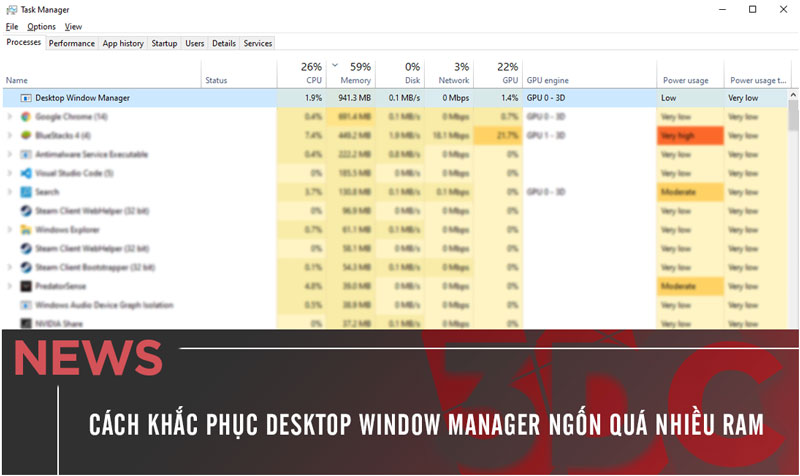
Nếu máy tính của bạn bỗng nhiên hoạt động một cách chậm chạp thì hãy thử kiểm tra ngay Desktop Window Manager xem tiến trình này có đang ngốn quá nhiều RAM trên máy tính của mình không nhé! Được biết, Desktop Window Manager hay DWM.exe là một tiến trình quan trọng của hệ thống, đảm nhiệm vai trò quản lý các hiệu ứng hình ảnh như animation hay hình nền và luôn chạy nền tự động nhằm đảm bảo máy tính hoạt động một cách bình thường. Vì thế khi Desktop Window Manager ngốn quá nhiều RAM, máy tính của bạn không thể xử lý các tác vụ khác được và khiến nó hoạt động một cách chậm chạp. Nếu không may gặp phải tình trạng này thì các bạn đừng quá lo lắng vì nó có thể được khắc phục nhanh chóng và dễ dàng chỉ với vài bước. Hãy theo dõi và thực hiện theo những chia sẻ của 3D Computer trong bài viết dưới đây để sửa lỗi cho tiến trình này nhé! Chúc các bạn thành công!
KHỞI ĐỘNG LẠI WINDOWS EXPLORER
Khi gặp phải tình trạng Desktop Window Manager ngốn quá nhiều RAM, cách đầu tiên và cũng là cách dễ dàng nhất để các bạn khắc phục nó là hãy Nhấn tổ hợp phím Ctrl + Shift + Esc để mở Task Manager, tìm và click chuột phải vào Windows Explorer rồi chọn Restart để khởi động lại Windows Explorer. Nếu đã khởi động lại mà sự cố vẫn chưa được khắc phục thì bạn hãy tiếp tục thực hiện thêm các phương pháp dưới đây nhé!
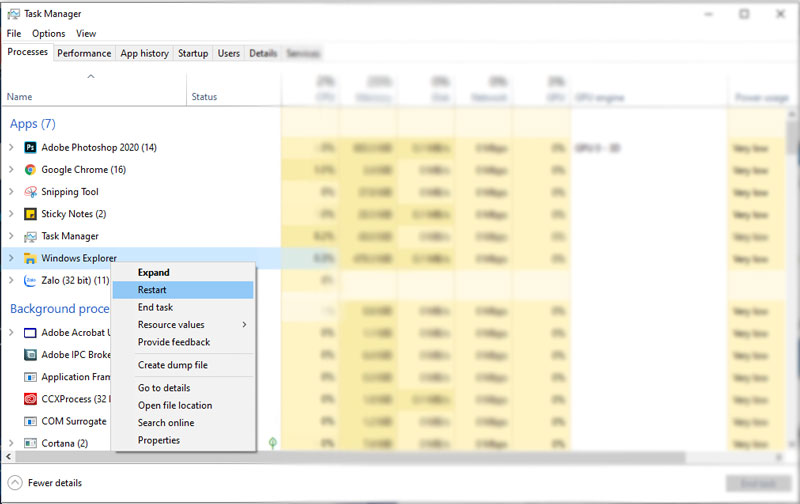
KIỂM TRA DRIVER CARD ĐỒ HỌA
Driver card đồ họa bị lỗi thời cũng có thể là nguyên nhân dẫn đến sự cố trên Desktop Windows Manager. Trong trường hợp này các bạn chỉ cần làm theo các bước dưới đây để kiểm tra và cập nhật driver lên bản mới nhất là được.
Bước 1: Mở Start Menu gõ Device Manager rồi Nhấn Enter
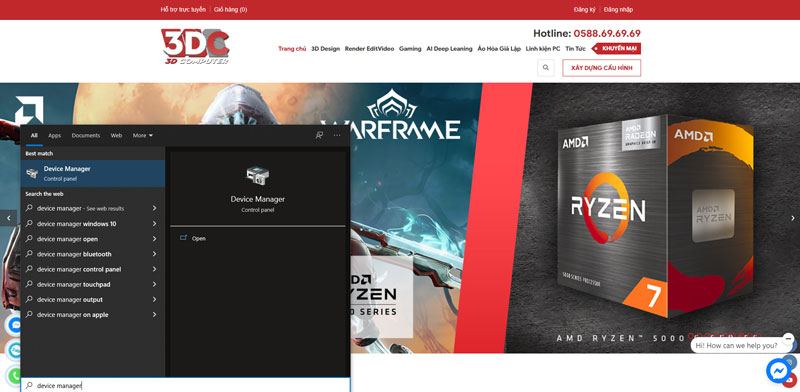
Bước 2: Tại cửa sổ Device Manager, chọn mục Display adapters, sau đó click chuột phải vào driver card đồ họa bạn đang dùng rồi chọn Update driver.
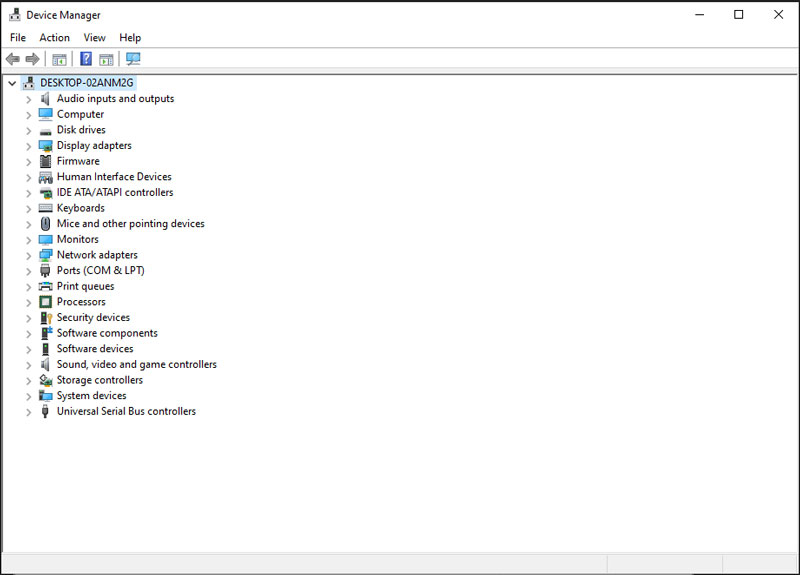
Bước 3: Chọn Search automatically for driver để Windows 10 tự tìm và cập nhật driver mới.
Nếu Desktop Windows Manager gặp sự cố sau khi cập nhật lên driver mới thì bạn có thể mở Device Manager > Display adapters rồi nhấn đúp vào driver card đồ họa mà bạn đang sử dụng > Chọn mục Driver > Roll back driver để lùi lại bản driver lúc chưa xảy ra lỗi và tiếp tục sử dụng nó.
Ngoài ra, các phần mềm độc hại hoặc virut cũng có thể là nguyên nhân khiến cho Desktop Windows Manager dính lỗi ngốn RAM. Vì vậy hãy sử dụng phần mềm diệt virut của mình để quét toàn bộ máy tính và kiểm tra xem nó có đang ổn không nhé!
Trên đây là một số cách khắc phục tình trạng máy tính chạy chậm do Desktop Window Manager ngốn quá nhiều RAM để các bạn tham khảo. Theo dõi 3D Computer để cập nhật các tin tức công nghệ và các thủ thuật máy tính hữu ích khác nhé! Nếu cần tư vấn hoặc đặt hàng linh kiện máy tính chính hãng, máy tính đồ họa và PC Gaming giá rẻ, hãy liên hệ ngay với 3D Computer theo số HOTLINE: 0588696969 hoặc đến trực tiếp cửa hàng tại Địa chỉ: Số 10, Ngõ 1, Ao Sen, Hà Đông, Hà Nội để được hưởng mức giá ưu đãi nhất cùng các ưu đãi đầy hấp dẫn khác.
Tin tức liên quan


.png)
 Xây dựng cấu hình
Xây dựng cấu hình Khuyến mại
Khuyến mại Hotline Mua Hàng
Hotline Mua Hàng






